1. เข้าไปที่ www.gmail.com แล้วคลิกที่ Create an account
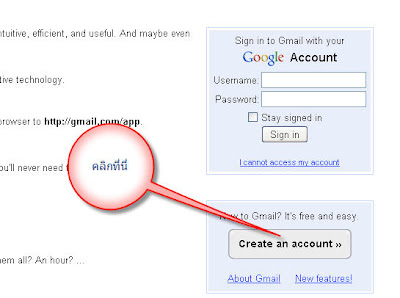
2. ป้อนรายละเอียดในหน้าลงทะเบียน

ขั้นตอนต่อไปก็มาถึงการเข้าไปใช้งาน picasa
1. เข้าไปที่ www.picasa.com ป้อน gmail กับ รหัสผ่านของท่าน
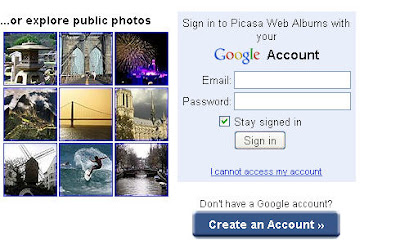
2. คลิกปุ่ม upload เพื่อเอาภาพที่ต้องการไปเก็บ
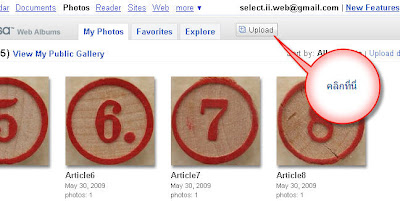
3. เลือกสร้าง album ใหม่ หรือคลิกเลือก album เดิมที่มีอยู่แล้วก็ได้
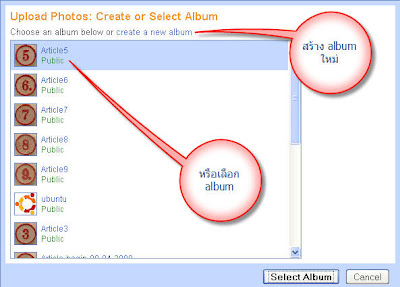
4. เลือกภาพที่ท่านต้องการอัปโหลดไปเก็บ เสร็จแล้วคลิกปุ่ม Start Upload ได้เลย แล้วรอสักครู่
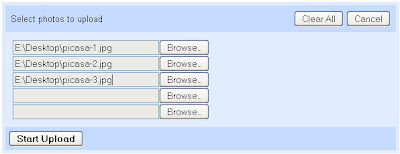
5. เมื่ออัปโหลดเสร็จท่านจะถูกนำไปหน้าแสดงภาพ ให้คลิกภาพที่ต้องการใช้งาน (ภาพที่ต้องการนำไปแปะตามบอร์ดต่างๆ)
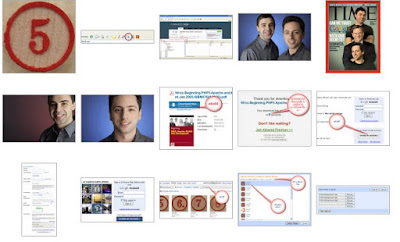
6. คลิกที่ Link to this Photo เลือกขนาดภาพในช่อง Select size ติ๊ก Image only ท่านก็จะได้ url ของภาพท่าน ทีนี้ท่านจะเอาภาพนี้ไปแปะที่ไหนก็ได้ ไม่ว่าจะเป็นใช้ในเว็บท่านเอง หรือนำไปใช้แปะอธิบาย ตามบอร์ดต่างๆ
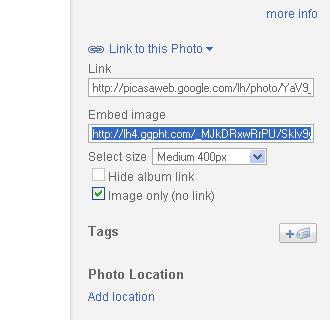
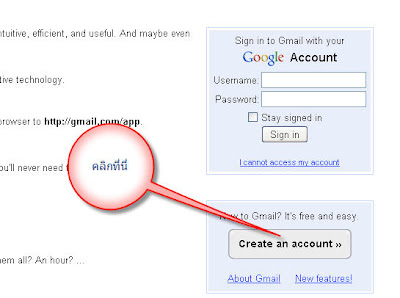
2. ป้อนรายละเอียดในหน้าลงทะเบียน

- First name: ป้อนชื่อของท่าน
- Last name: นามสกุล
- Desired Login Name: ป้อนชื่ออีเมล์ที่ต้องการ เป็นภาษาอังกฤษ
- Choose a password: ป้อนรหัสผ่านที่ต้องการ
- Re-enter password: ยืนยันรหัสผ่านอีกครั้ง
- Security Question: เลือกคำถามกันลืม
- Answer: ป้อนคำตอบกันลืม
- Secondary email: อีเมล์สำรอง เผื่อใช้ในกรณีท่านลืมรหัสผ่าน เขาจะส่งรหัสผ่านไปให้ที่นี่
- Location: เลือกเป็น Thailand
- Word Verification: ป้อนตัวหนังสือยุกยิกๆ ในภาพให้ถูกต้อง
- เมื่อทุกอย่างเรียบร้อยแล้วคลิกปุ่ม I accept Create my account
ขั้นตอนต่อไปก็มาถึงการเข้าไปใช้งาน picasa
1. เข้าไปที่ www.picasa.com ป้อน gmail กับ รหัสผ่านของท่าน
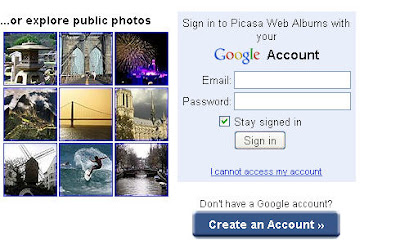
2. คลิกปุ่ม upload เพื่อเอาภาพที่ต้องการไปเก็บ
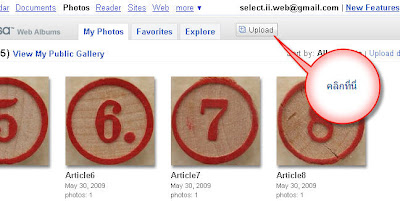
3. เลือกสร้าง album ใหม่ หรือคลิกเลือก album เดิมที่มีอยู่แล้วก็ได้
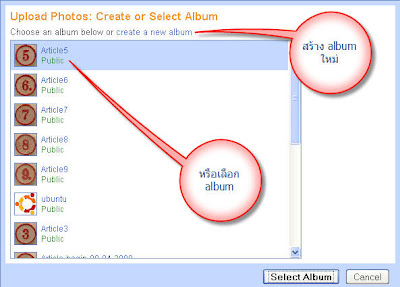
4. เลือกภาพที่ท่านต้องการอัปโหลดไปเก็บ เสร็จแล้วคลิกปุ่ม Start Upload ได้เลย แล้วรอสักครู่
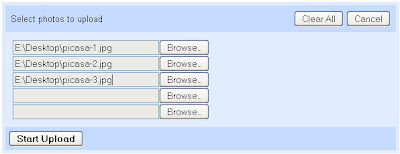
5. เมื่ออัปโหลดเสร็จท่านจะถูกนำไปหน้าแสดงภาพ ให้คลิกภาพที่ต้องการใช้งาน (ภาพที่ต้องการนำไปแปะตามบอร์ดต่างๆ)
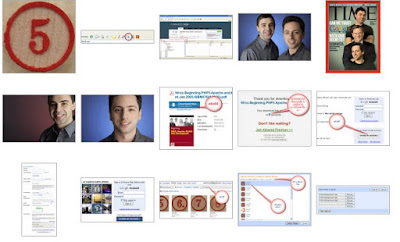
6. คลิกที่ Link to this Photo เลือกขนาดภาพในช่อง Select size ติ๊ก Image only ท่านก็จะได้ url ของภาพท่าน ทีนี้ท่านจะเอาภาพนี้ไปแปะที่ไหนก็ได้ ไม่ว่าจะเป็นใช้ในเว็บท่านเอง หรือนำไปใช้แปะอธิบาย ตามบอร์ดต่างๆ
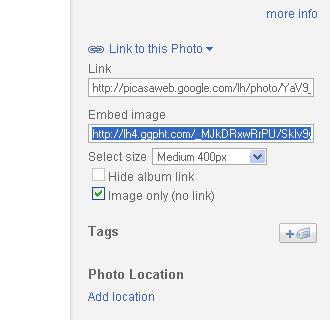

ไม่มีความคิดเห็น:
แสดงความคิดเห็น